Teknologi endrer våre liv, men noen ganger gjør det dagliglivet mer komplisert. Å se på videoer på forskjellige operativsystemer, for eksempel, trenger deg til å konvertere WMV til MOV eller omvendt. WMV er det opprinnelige videoformatet for Windows økosystem. Og mest populære mediespillere kan lese og dekode innholdet i WMV-filer. På den annen side ble MOV utviklet av Apple for Mac-maskiner. Hvis du vil se WMV på MacBook ved hjelp av QuickTime, er den eneste måten å konvertere WMV til MOV. Derfor skal vi snakke om hvordan i denne opplæringen og hjelpe deg med å få de sømløse audiovisuelle opplevelsene som krysser plattformer.

AnyMP4 Video Converter Ultimate er det beste video converter-programmet for Windows og Mac-maskiner. Dens grunnleggende funksjoner inkluderer:
Kort sagt, Video Converter Ultimate er det beste alternativet hvis du vil konvertere WMV til MOV uten tap av kvalitet.
Sikker nedlasting
Sikker nedlasting
Trinn 1: Få den beste WMV til MOV converter
Last ned og installer Video Converter Ultimate på din PC. Det er en annen versjon for Mac OS. Start applikasjonen fra skrivebordet når du vil spille av WMV-videoer på en Mac-datamaskin. Det er tre tilnærminger for å importere WMV-videoer, Last inn plate, Legg til filer og last ned. Velg riktig måte og legg til alle WMV-filer i mediebiblioteket.
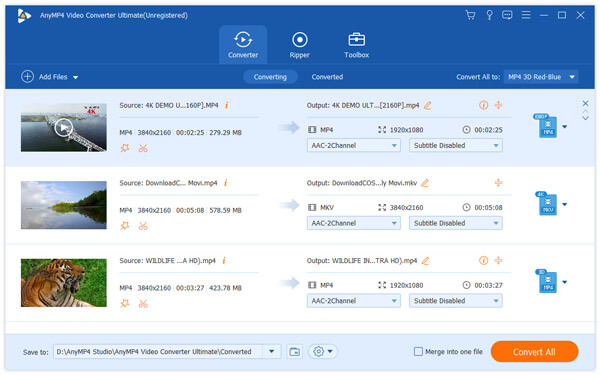
Trinn 2: Forbedre videokvaliteten
For å optimalisere videoresultatkvaliteten, klikk på Forbedre-menyen øverst i hjemmegrensesnittet for å åpne det innebygde Video Enhancer-vinduet. Det er flere måter å forbedre videokvaliteten på, som Oppskalingsoppløsning, Optimaliser lysstyrke og kontrast, Fjern videostøy og mer. Når du får den ideelle effekten, trykker du på OK-knappen for å bekrefte den.
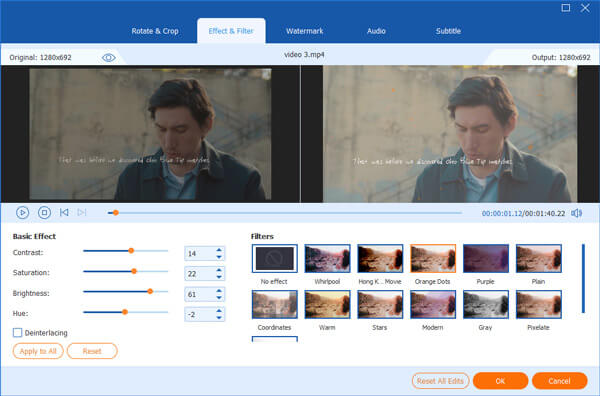
Trinn 3: Konverter WMV til MOV i ett klikk
Gå til bunnområdet på hjemmegrensesnittet, klikk og utvid rullegardinmenyen Profil og velg MOV som utdataformat. Slipp deretter en mappe i destinasjonsfeltet for å lagre utdataene. Hvis du vil lage tilpassede videoer, klikker du på Innstillinger-knappen for å åpne dialogboksen Profilinnstillinger, som inneholder omfattende tilpassede alternativer. Endelig, trykk på Konverter alle-knappen for å begynne å kodere all WMV til MOV.
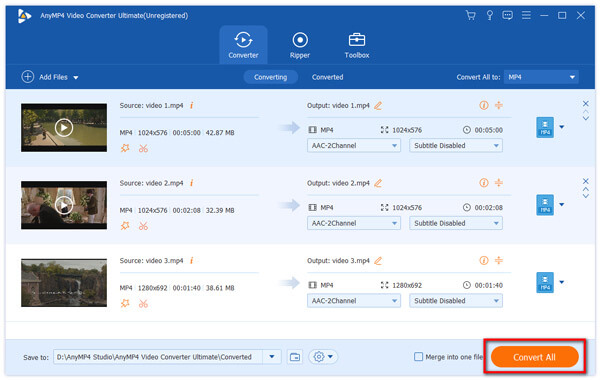
Når det gjelder Mac-maskiner, er det noen enkle måter å konvertere WMV til MOV, for eksempel Any Video Converter. Den støtter de mest brukte video- og lydformatene, og lar brukerne laste ned videoer på nettet for å konvertere. Ifølge vår forskning er kvaliteten på MOV-videoer som genereres av denne videoomformeren ganske bra. Men du bør være forsiktig siden den inneholder uønsket adware. Trinnene nedenfor kan hjelpe deg med å bruke denne omformeren for å få det du ønsker jevnt.
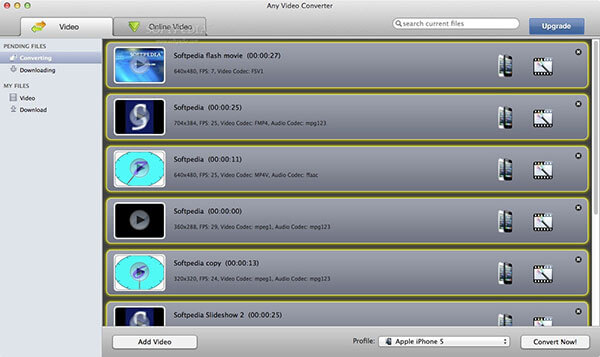
Trinn 1: Kjør den enkle video omformeren på Mac-datamaskinen din. Gå til Video-fanen og velg deretter Konvertering fra kolonnen til venstre.
Trinn 2: Klikk på Add Video-knappen nederst og importer WMV-filene du vil konvertere til MOV.
Trinn 3: Finn til profilmenyen nederst til høyre og sørg for å velge MOV fra rullegardinlisten.
Trinn 4: Fremhev alle videofiler i bibliotekvinduet og klikk på knappen Konverter nå for å begynne å konvertere WMV til QuickTime. Det kan ta litt tid å fullføre prosessen avhengig av hvor mange videoer du skal konvertere og maskinens tilstand på datamaskinen din.
Trinn 5: Når det er gjort, kan du spille utgangene i QuickTime.
OBS: Enhver Video Converter inneholder ikke videospilleren, slik at du ikke kan forhåndsvise resultatene før prosessen er ferdig.
Gratis Online Video Converter er en gratis omformer som kan hjelpe deg med å endre WMV til MOV gratis online. Tjenesten støtter de mest populære videoformatene, for eksempel WMV, MOV, MP4, AVI, MKV, VOB, etc., og kan også konvertere lydfiler, inkludert MP3, AAC og mer. Videre tilbyr denne gratis online WMV-til-MOV-omformeren flere muligheter for å justere parametrene til utdatavideoen. For eksempel kan du velge videokoderen, endre videobithastigheten, justere bildefrekvensen, samt tilpasse oppløsningen til utgangsvideoen. Enda viktigere, du trenger ikke å registrere deg for konvertering. Følg trinnene nedenfor for å gjøre konverteringen fra WMV til MOV.
Trinn 1: Klikk på lenken nedenfor for å åpne nettstedet Free Online Video Converter.
Gå til nettstedet Free Online Video Converter
Trinn 2: Klikk Legg til filer for å konvertere og deretter installere startprogrammet for første gangs bruk. Etter det, finn og velg WMV-filen du vil konvertere. Klikk deretter på Åpen å bekrefte.
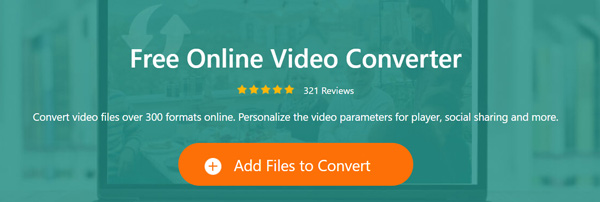
Trinn 3: Velg ønsket MOV format fra video kategori.
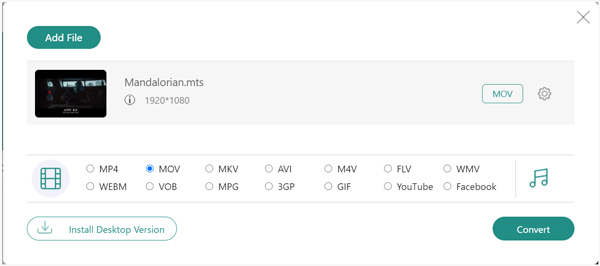
Klikk på for å endre videooppløsningen, bithastigheten, bildefrekvensen eller andre parametere innstillinger ikonet og juster parameteren du trenger.
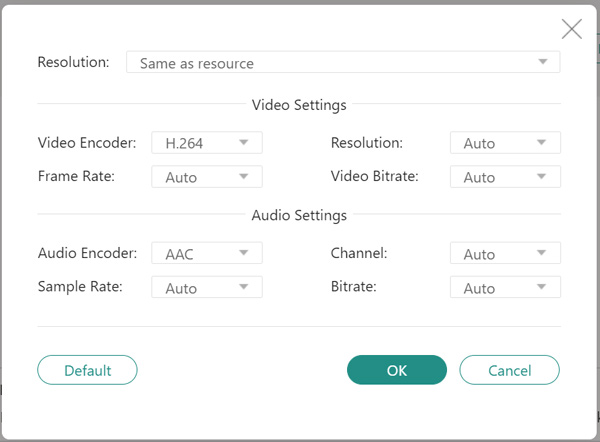
Trinn 4: Slå den Konverter knapp. Etter at filen er konvertert, kan du se filen direkte uten å laste den ned.
Med Zamzar kan du konvertere .wmv-filer til alle populære video- og lydformater. I tillegg støtter den også lyd-, bilde- og dokumentkonverteringer. Merk at du må abonnere på abonnementsplanen hvis videofilen din er større enn 50 MB. For å konvertere WMV til MOV med ZamZar, følg disse enkle trinnene.
Trinn 1: Gå til omformerens nettsted: https://www.zamzar.com/convert/wmv-to-mov/.
Trinn 2: Klikk på Legg til filer og velg WMV-videoen du vil konvertere. Alternativt kan du dra og slippe filen direkte til omformerens side eller klikke velg lenke og skriv inn nettadressen til videoen din.
Trinn 3: Til slutt klikker du på Konverter nå. Når konverteringen er fullført, klikker du bare Last ned.
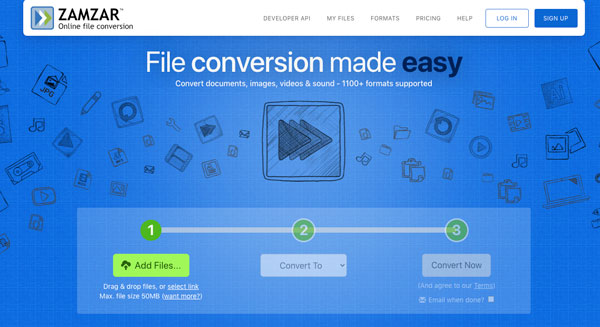
FreeConvert er et annet verktøy som kan hjelpe deg med å endre filformatet fra WMV til MOV gratis online. Før du starter konverteringen, kan du justere forskjellige video- og lydinnstillinger, for eksempel videokodek, oppløsning, størrelsesforhold, bildefrekvens, lydkodek, bithastighet, volum osv. Merk at filstørrelsen er begrenset til 1 GB gratis versjon. Slik konverterer du WMV til MOV med FreeConvert.
Trinn 1: Først av alt, gå til https://www.freeconvert.com/.
Trinn 2: hit Velg filer, velg WMV-videoen og klikk Åpen å fortsette. Forresten, du kan laste opp filen fra enheten, Dropbox, Google Drive eller URL ved å klikke på arrow til høyre for Velg filer-knappen og velg alternativet du trenger.
Trinn 3: Deretter kan du klikke på tannhjul ikonet og juster video- og lydinnstillingene etter behov. Klikk deretter på Bruk innstillinger.
Trinn 4: Til slutt klikker du på Konverter til MOV. Når filen din er konvertert, klikker du på Last ned MOV.
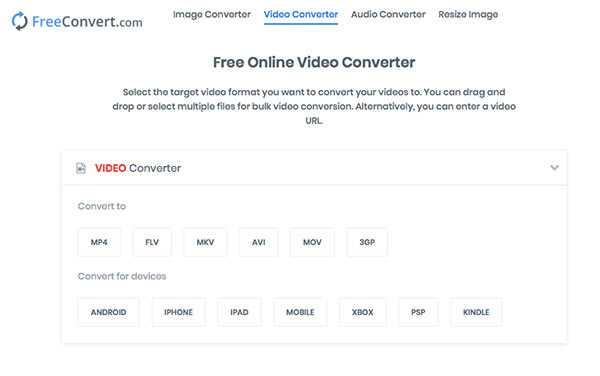
Hvordan konverterer jeg WMV til MOV på en Mac?
Bruk Mac-versjonen av AnyMP4 Video Converter Ultimate hvis du trenger å konvertere flere filer eller hvis filene dine er store.
Last ned AnyMP4 Video Converter Ultimate for Mac
Eller du kan prøve et ovennevnte verktøy på nettet hvis du ikke vil installere noe.
Hvordan åpner jeg en .wmv-fil på en Mac?
QuickTime og iTunes kan begge spille av MOV-filer.
Kan Windows Media Player spille MOV-filer?
Ja, Windows Media Player kan spille MOV-filer hvis de er kodet med riktig kodek. Hvis ikke, prøv å installere en kodepakke eller en mediespiller som AnyMP4 Blu-ray-spiller eller VLC.
Vi diskuterte hvordan du konverterer WMV til MOV på Windows og Mac i veiledningen ovenfor. Når du konverterer videoer, er utgangskvaliteten vanligvis den største bekymringen. Fra dette punktet anbefalte vi en profesjonell videokonverterer, AnyMP4 Video Converter Ultimate, for å hjelpe deg med å få de ideelle MOV-videoene. I tillegg inneholder den mange funksjoner for videoredigering, forbedring, nedlasting og ripp. På den annen side har vi også andre gratis og online løsninger for å utføre WMV til MOV-konvertering. Nå velger du ditt favorittverktøy i henhold til situasjonene dine.